photoshop简单两步打造梦幻叠加光斑的冷色荷花
原图
最终效果
1、准备好素材以后,我们在photoshop将两张图片进行重叠。首先把两张图放入Photoshop中,将光斑图作为底图,复制荷花并将它放在光斑底图上作为图层一;将图层一的混合模式改为滤色,并调整透明度,在这里调整为了80%,使荷花主体比较清晰,并为花瓣制造了透明感。

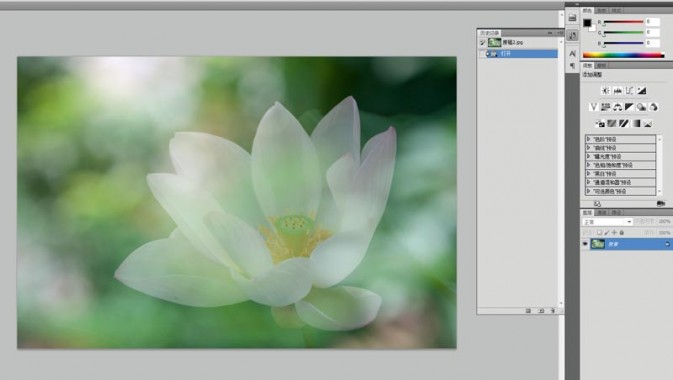
2、完成合成之后还要对其进行调色,首先通过调整曲线提亮整体画面,同时增强亮部和暗部的反差,去除灰蒙蒙的画面质感;
其次,通过调整色彩平衡来改变照片的色温,降低色温,制造冷艳感,画面会显得更加梦幻;
最后,调节整体的亮度对比度,进行完善;调整结束后,还可以根据图片的构图适当进行剪裁,从而得到梦幻荷花图。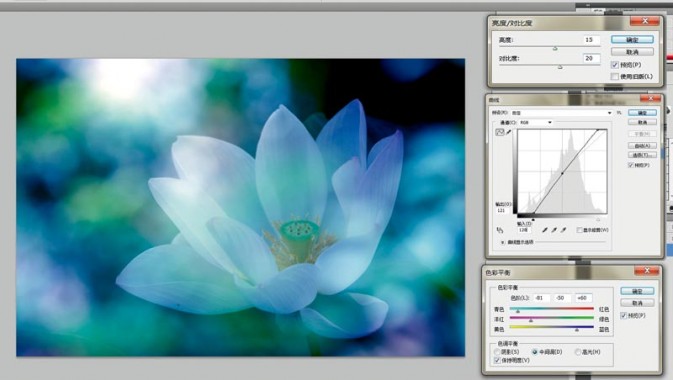
最终效果:
-

photoshop将荷叶塘里的女子图片调制出梦幻紫色效果
2022-09-10 5
-

Photoshop设计打造出圣洁唯美梦幻般的天使婚片
2022-09-10 8
-

Photoshop为外景美女增加上柔美的冷色调
2022-09-10 6
-

Photoshop油菜花婚片将打造梦幻的淡绿色
2022-09-10 5
-

Photoshop将外景美女图片打造出淡淡梦幻的蓝色
2022-09-10 7
-

photoshop调制出漂亮冷色调风景照片
2022-09-10 10
-

PhotoShop将睡在木桥上的美女图片调制出梦幻紫色
2022-09-11 6
-

PhotoShop将梦幻的外景图片调出秋季的色调
2022-09-11 4
-

photoshop为美女提片调出漂亮的冷色风格蓝调阿宝色效果教程
2022-09-11 12
-

Photoshop将婚片打造出唯美的梦幻冬季雪景效果
2022-09-11 5
-

Photoshop合成士兵站在战争蹂躏的上的冷色调海报
2022-09-11 9
-

Photoshop使用HDR功能调制出阳光直射的梦幻森林场景
2022-09-11 10
-

PhotoShop将美女图片添加上梦幻炫酷蓝光效果
2022-09-11 3
-

photoshop为美女人像修出梦幻蓝色效果教程
2022-09-11 8
-

photoshop合成制作蓝天下清爽的荷花美图
2022-09-11 5
-

Photoshop将海边美女图片打造出梦幻的夕阳背景
2022-09-11 9
-

photoshop打造出唯美梦幻的微距生态摄影图片教程
2022-09-11 7
-

PhotoShop将美女照片制作出梦幻荧光画面效果
2022-09-11 8
-

Photoshop为荷花图片简单虚化背景突出主体
2022-09-11 6
-

Photoshop为偏暗的室内人像图片打造出梦幻的紫色
2022-09-11 9
-

Photoshop将侧面人像增加梦幻的黄褐色海报教程
2022-09-11 12